在日企,我们用Ecel做需求文档
因为本人长期供职于日企,而有相同工作经历的朋友可能会相对了解一些,在日企很多文档相关的书类都使用Excel制作,所以受到启发,参照文章中的图片用Excel制作了这份需求文档(文末有分享地址)。文档中,除了样式基本一致外,像是【产品简介】【版本说明】等导航都是可以点击交互的,正常来说写好文档后应当对内容区域进行“保护”,防止他人误操作或随意编辑;此处为便于共享未做保护。
附件文档简介及制作过程如下:
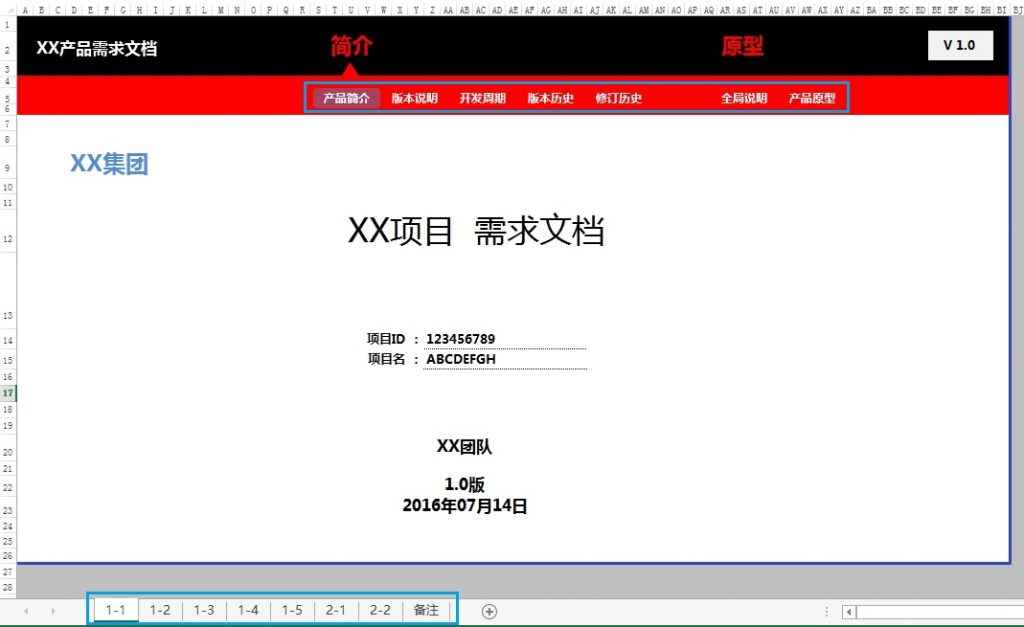
图 1
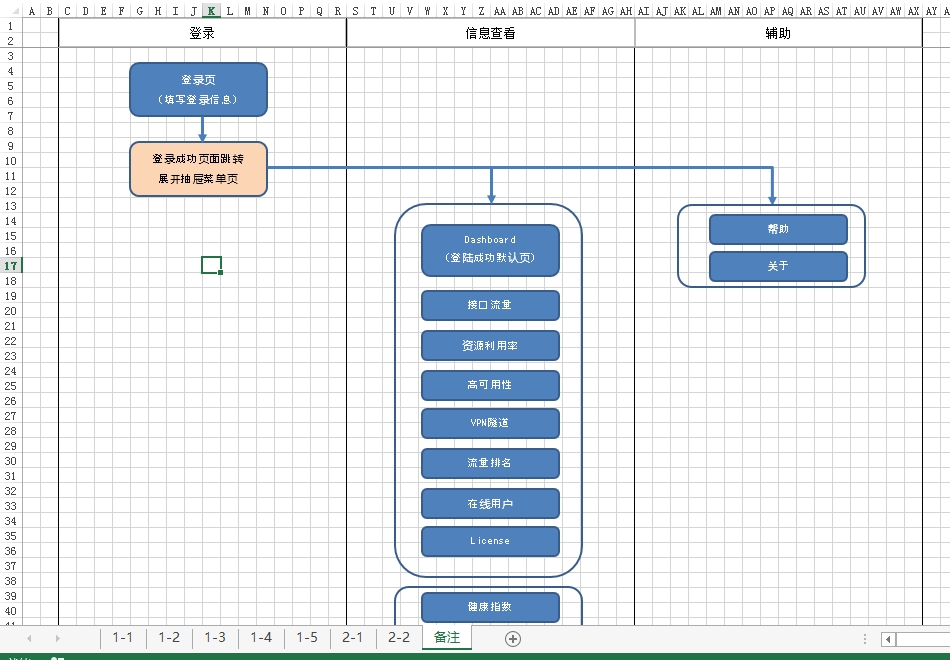
图 2
文档简介
图1,文档共有8个Sheet,其中1-1至1-5为【简介】部分,分别对应:产品简介、版本说明、开发周期、版本历史、修订历史;2-1和2-2为【原型】部分,分别对应全局说明和产品原型。
图2,【备注】Sheet可以作为文档或项目的辅助说明页,此处我加了一个泳道图,根据实际情况我们可以按需制作。
PS:在日企,Excel文档一般都会把行和列全选后统一拉小,拉成方正的小格子,这样的好处是便于文字的编辑和排版,使效果接近word,不用通过频繁的设置对齐方式等方法来排版。
制作步骤
每一页Sheet的制作过程都是一致的,此处着重以第一页【1-1】为主说明。
新建Sheet全选并调整单元格整体宽高至方格形,填充底色为灰色;
右键通过【单元格格式】设定边界(文档中设置为蓝色加粗样式);
根据每一页的不同内容,设置单元格背景色及调整文字样式即可;
以下为过程截图及简单说明;
如下图3-1,全选单元格,先拖动其中任意一列至单元格呈现方格型,然后填充背景为灰色。
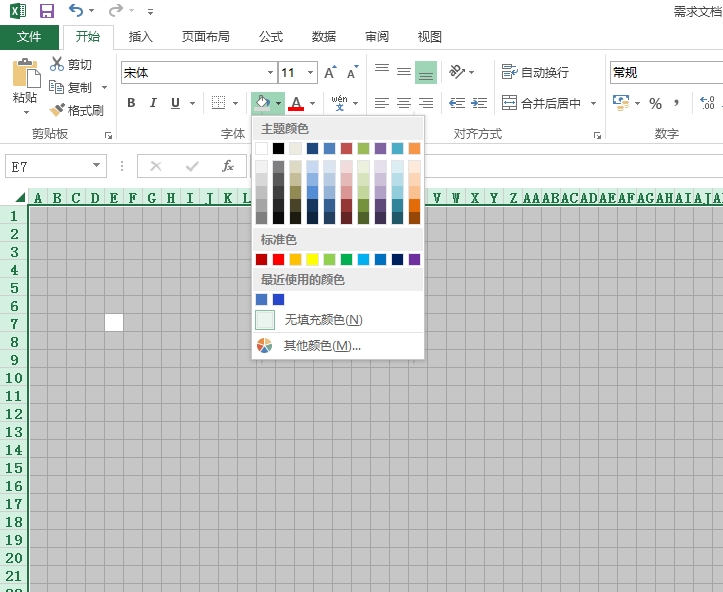
图 3-1
如下图3-2,选定合适的区域,右键→ 设置单元格格式,选择合适的颜色和线条,【边框】处选择你要填充的位置(此处为右侧和下侧),点击确定。
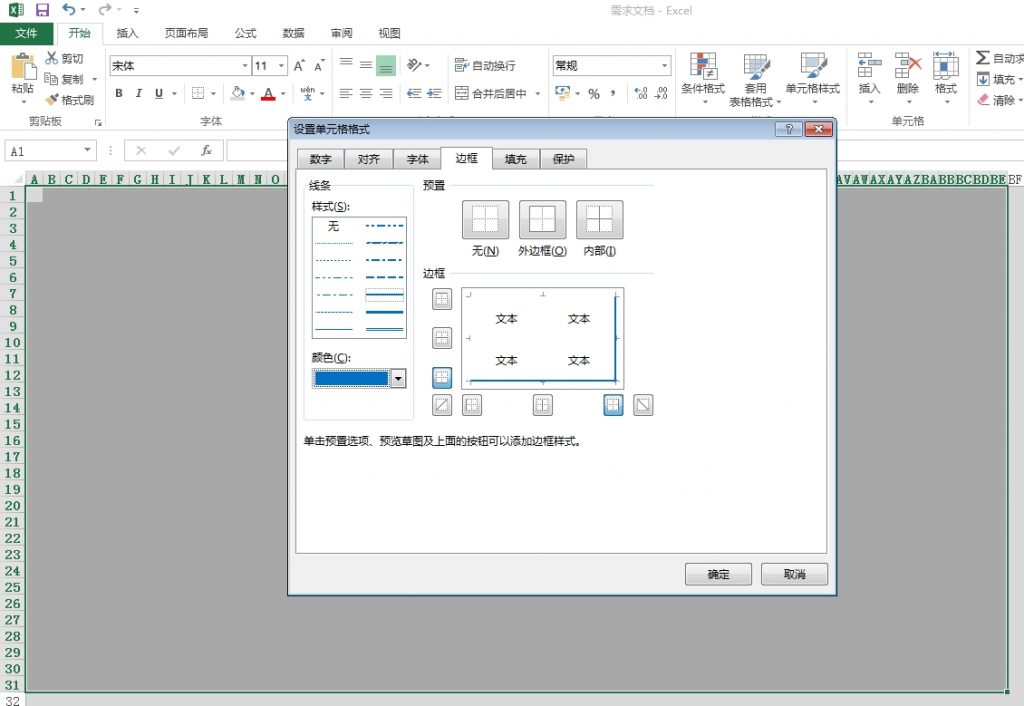
图 3-2
如下图3-3,对选定区域进行更细致的区域底色填充(黑色处为标题;红色处为导航;白色为内容)。
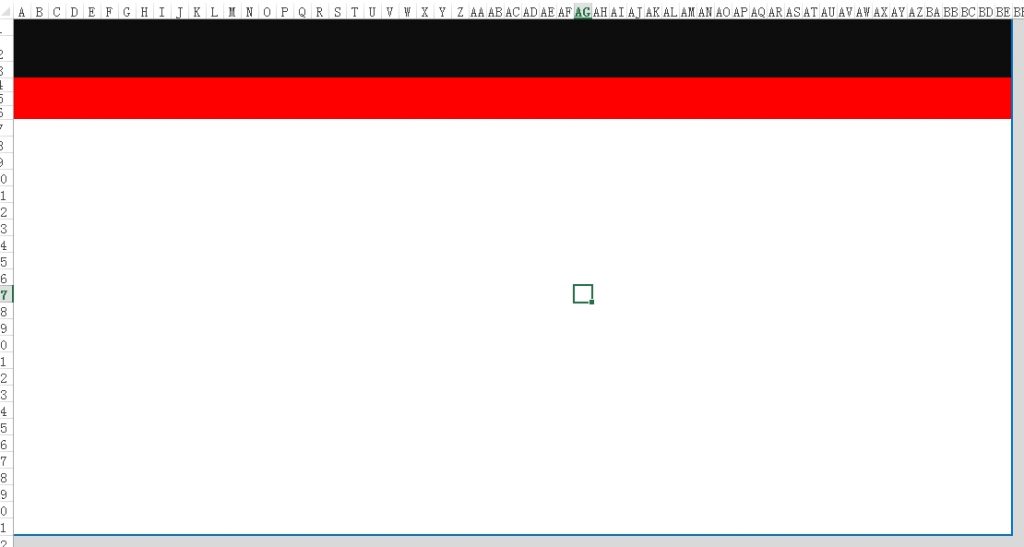
图 3-3
如下图3-4,对应各个区域填写文字并设置文字样式(右上角V1.0底色填为浅灰色)。
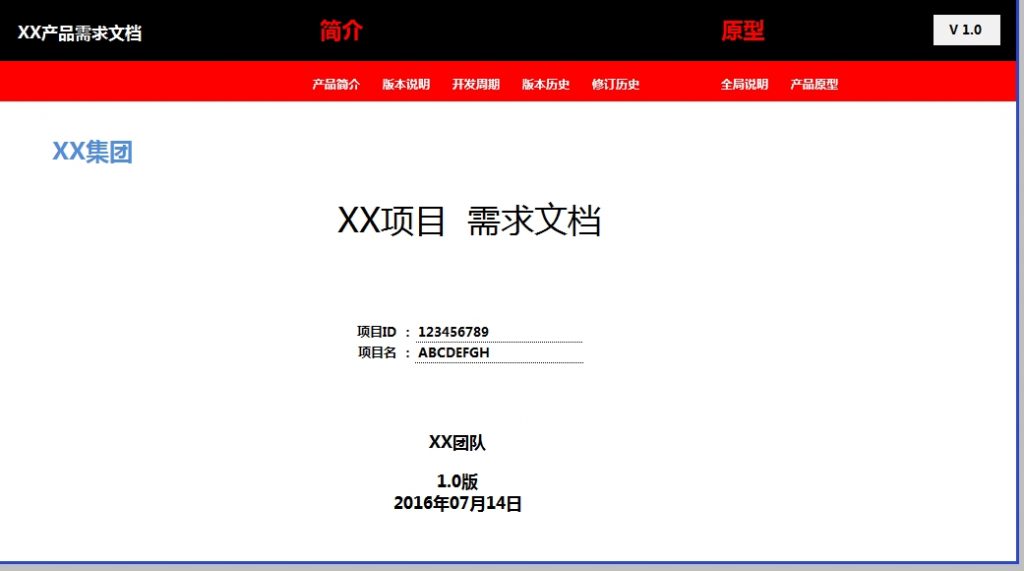
图 3-4
如下图3-5,制作【简介】和【原型】文字下方的三角形。插入→ 形状,选择三角形,去掉轮廓并填充红色,然后用鼠标或上下左右健调整其至文字下方合适的位置。
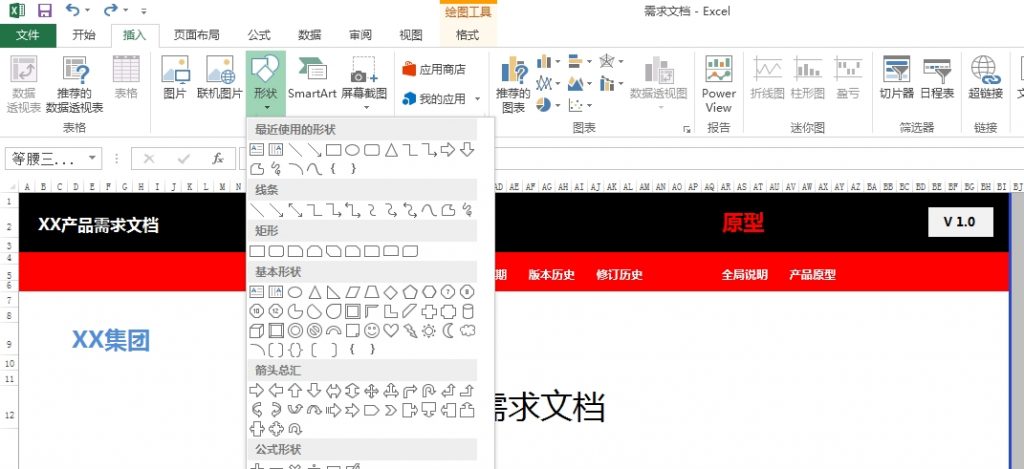
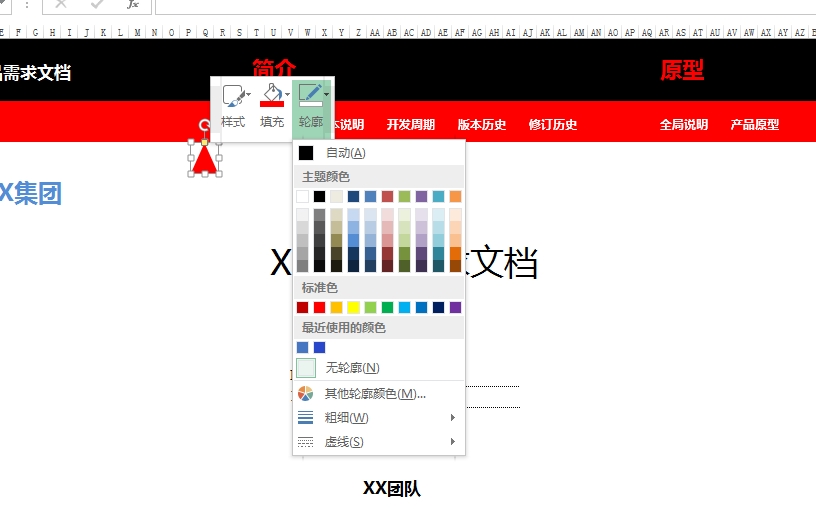
图 3-5
如下图3-6,制作【产品简介】等导航标题的底色以表示为当前所在页。插入→ 形状,选择圆角矩形,在画出的矩形上右键选择大小和属性,在右侧弹出的设置菜单中将【填充】下的透明度设置为50,然后将矩形拖至当前页的文字上即可。
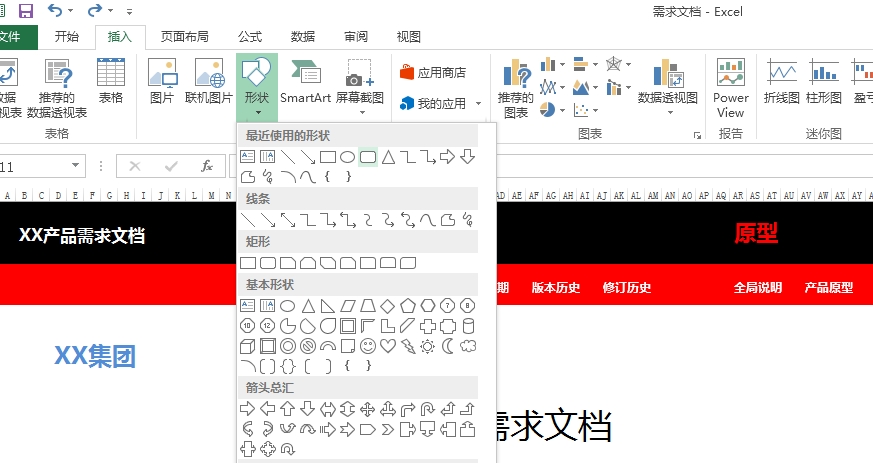
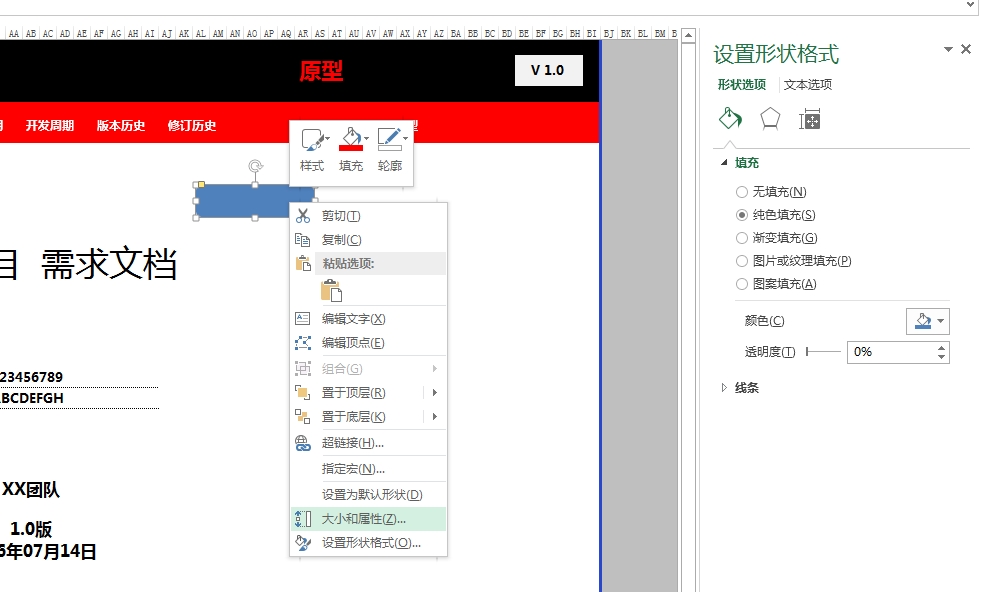
图 3-6
如下图3-7,为【产品简介】等导航项设置超链接,即实现点击交互。在【产品简介】页需为其他所有导航项设置超链接(其他页相同)。如下图,在【产品简介】页分别为【版本说明】、【开发周期】、【版本历史】、【修订历史】、【全局说明】、【产品原型】设置超链接。在要添加超链接的文字处点右键→ 超链接,在弹出框中选择【文本文档中的位置】,右侧选择要添加超链接的导航项对应的Sheet名称即可。
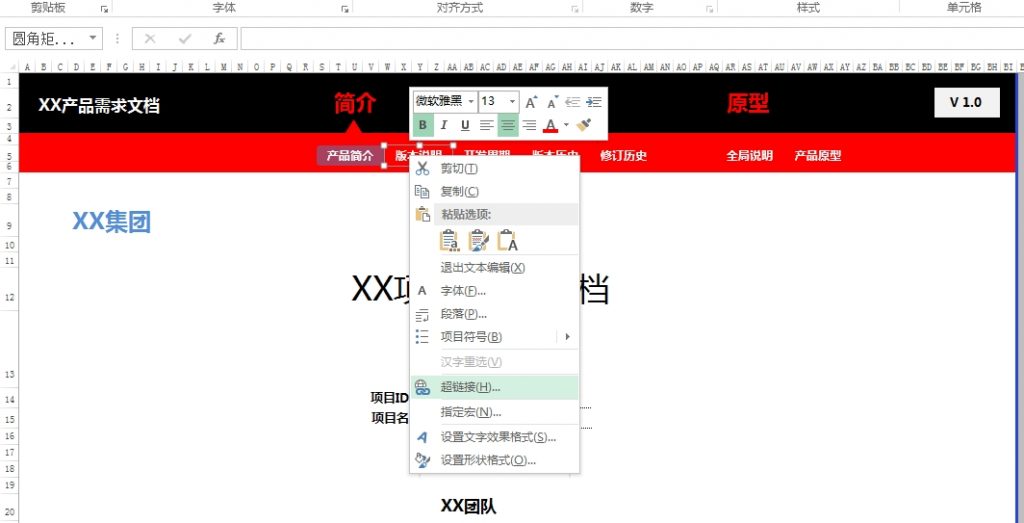
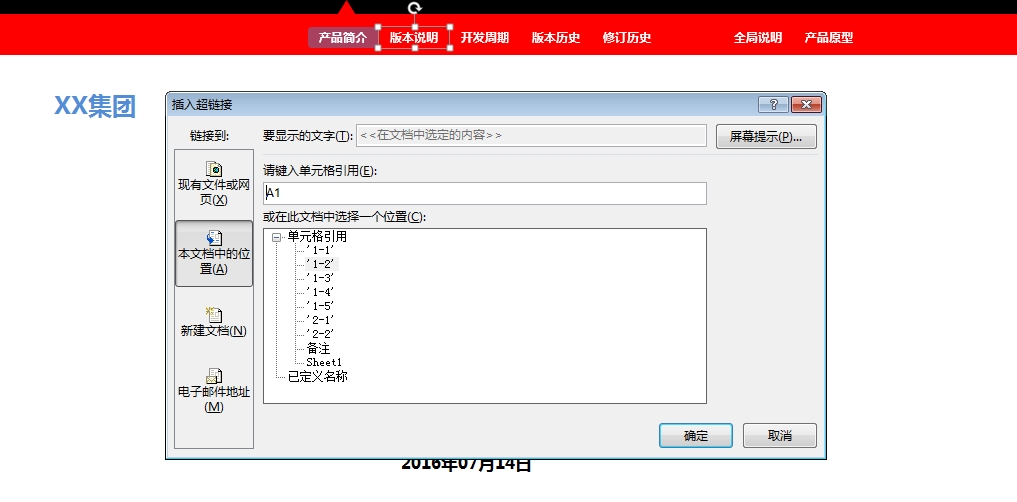
图3-7
以上。
文件下载地址:
360网盘:http://yunpan.cn/c6ENtFQZwf3gS (提取码:1767)
百度云:https://pan.baidu.com/s/1dFsPdTJ(密码:819y)
关键字:产品经理, prd, 需求文档, 文档
版权声明
本文来自互联网用户投稿,文章观点仅代表作者本人,不代表本站立场。本站仅提供信息存储空间服务,不拥有所有权,不承担相关法律责任。如若转载,请注明出处。如若内容有涉嫌抄袭侵权/违法违规/事实不符,请点击 举报 进行投诉反馈!
